如何固定IE首页不被修改
1、恶意软件:一些恶意软件在被用户不知情的情况下被安装,这就导致IE主页被篡改,恶意软件安装时,具有潜伏性,一般不易发现
2、软件安装包:软件安装包在安装的时候,都会附带有“是否设置IE主页为XXX”的选项,这个选项默认是勾选的,这样也容易导致IE主页被篡改
3、网站的主页设置:不少网站为了留住用户,在用户打开网站的时候会弹出一个对话框,提示你是否将其设置为IE主页,这也易导致IE主页被篡改
1、 在这里,利用 组策略的方法固定IE首页
2、 在开始——运行——输入 gpedit.msc
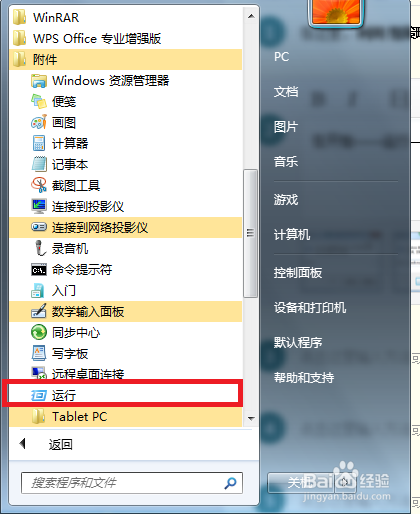
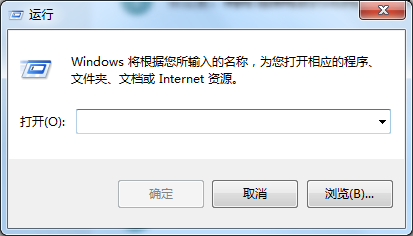
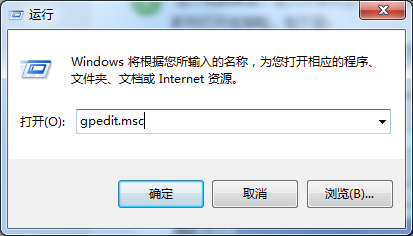
3、确定 后,就可以打开 本地组策略编辑器的界面,
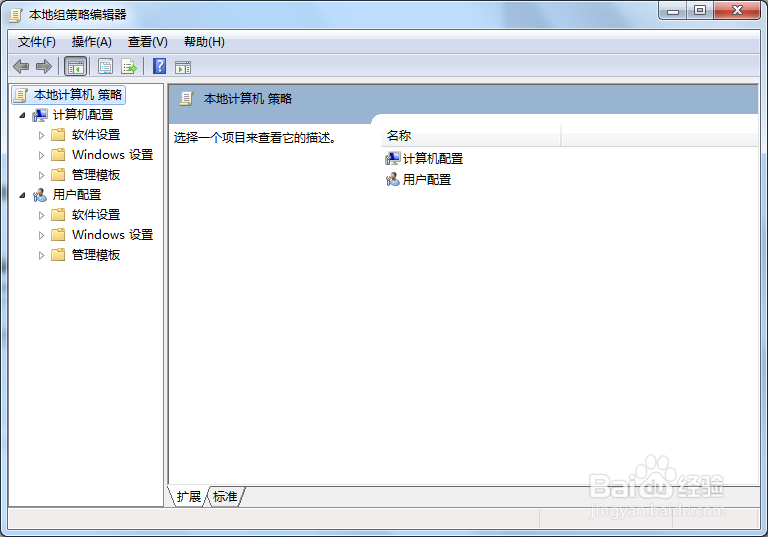
4、在 用户配置——管理模板——Windows 组件
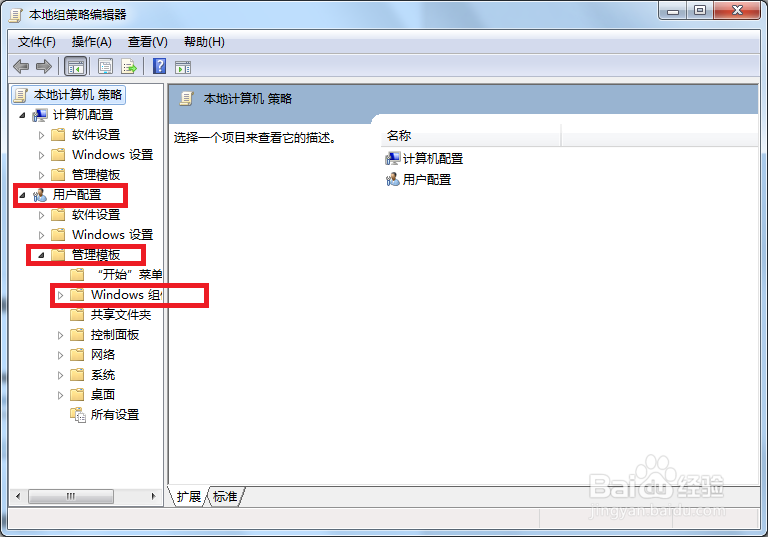
5、在 Windows 组件下拉菜单里 选择 Internet Explorer ,也可以在右边的界面里选择 Internet Explorer
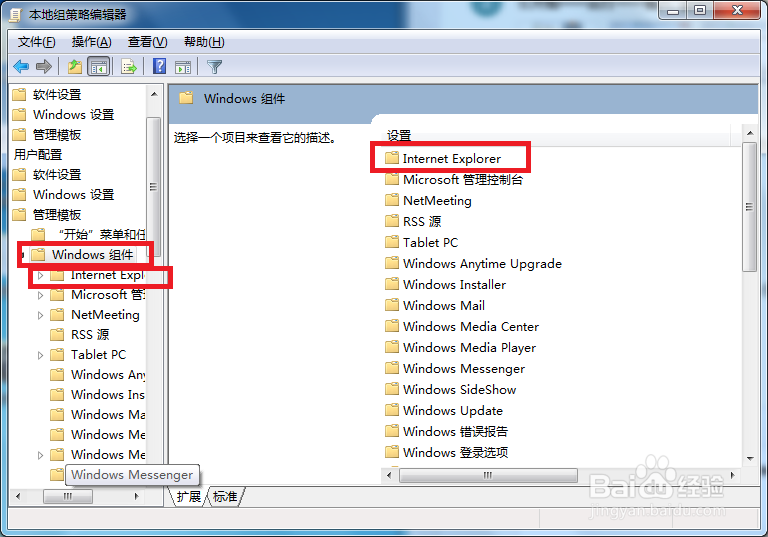
6、 左边的是单击 Internet Explorer ,右边界面里是双击 Internet Explorer ,会出现如下界面
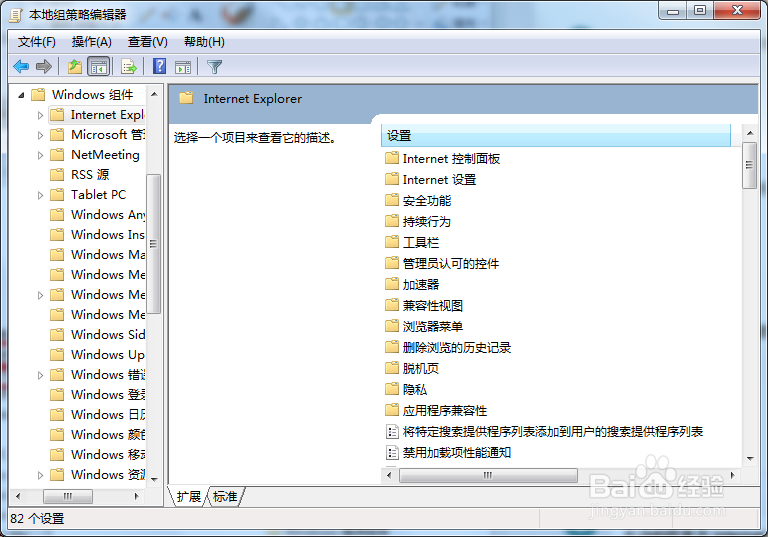
7、 在界面里找 禁止更改主页设置
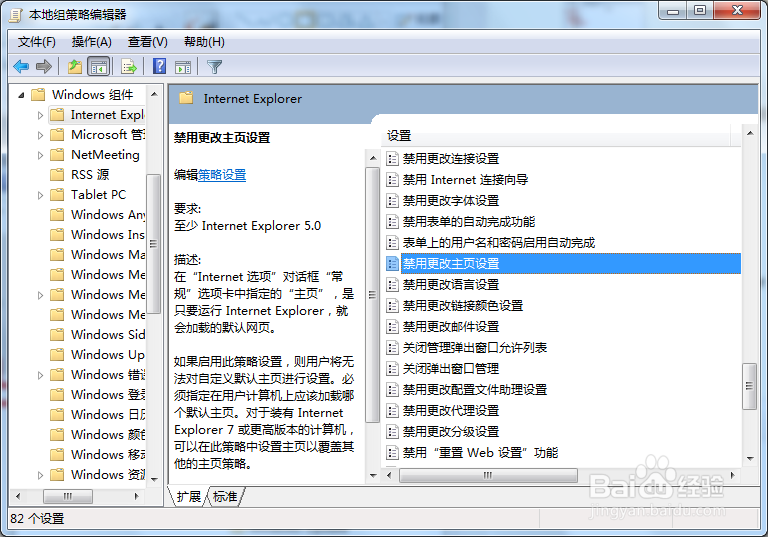
8、 双击 禁止更改主页设置
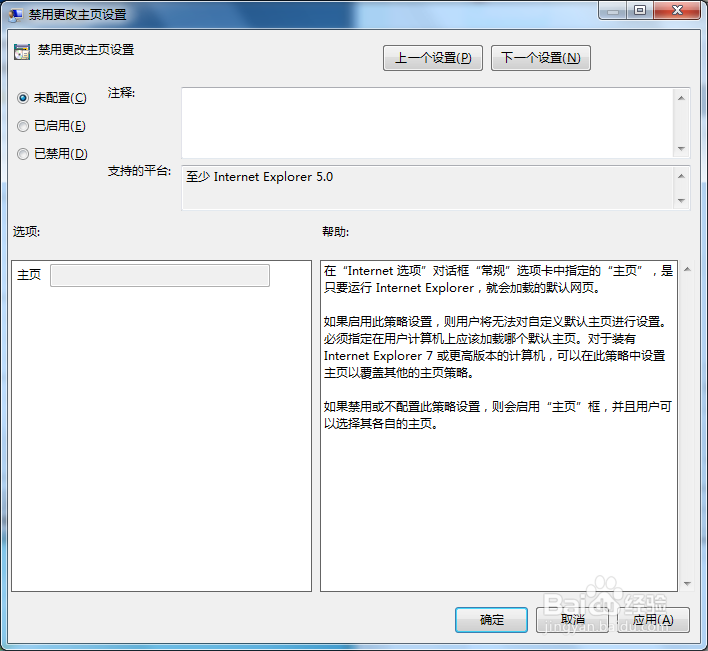
9、 禁止更改主页设置, 选择已启用 。在主页里设置需要设置的主页网址
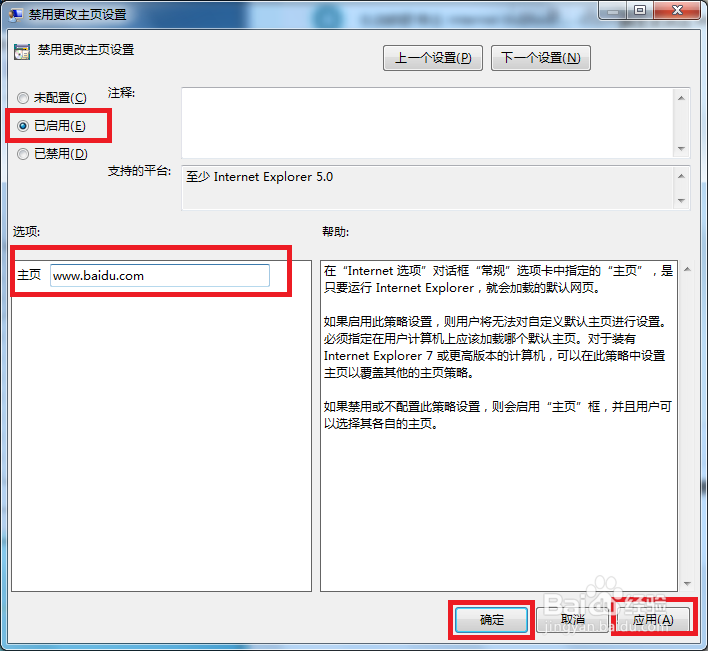
10、 应用——确定 ,在IE Internet选项
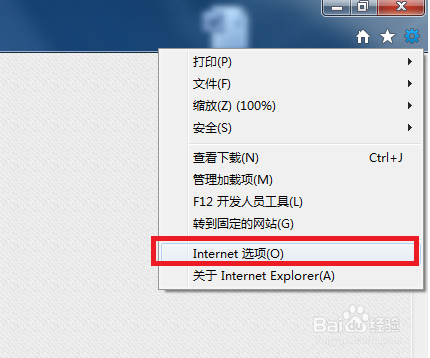
11、 可以看到主页下面的按钮变成灰色,不可用,这就实现了固定IE首页不被修改的功能
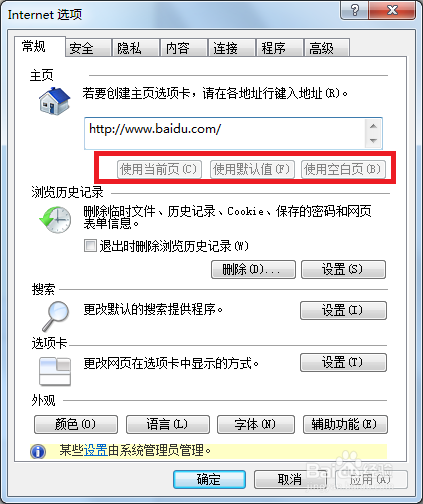
声明:本网站引用、摘录或转载内容仅供网站访问者交流或参考,不代表本站立场,如存在版权或非法内容,请联系站长删除,联系邮箱:site.kefu@qq.com。
阅读量:81
阅读量:97
阅读量:24
阅读量:80
阅读量:104